Microsoft Visio是一個專業的矢量圖和流程圖繪制軟件,該軟件能為用戶提供豐富且精美的圖表,不同的主體和風格能滿足用戶更多樣化的使用訴求,每個主題都有統一的色調、字體和整體效果,用戶還能對其進行各種自定義設置,操作非常靈活個性化!除此之外,Microsoft Visio內內置了強大且使用的工具,能讓用戶更輕松制作和改進表單等等,還有很多精彩內容期待您下載后親自體驗!
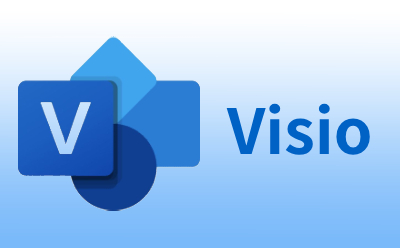
Microsoft Visio使用方法
1、打開軟件即可查找許多圖表類型的模板。
模板是用于起點的未完成示例圖表。Visio模板隨附了用于特定圖表類型的形狀和工具,排列在一個空白頁周圍,您可以在其中拖動形狀并將其連接到繪圖中。
【打開模板】
單擊所需的模板類型,或單擊“基本框圖”以從頭開始。一個帶有一些信息以及使用公制單位或美制單位選項的小窗口將會打開。單擊“創建”按鈕以打開該模板。
空白繪圖頁的上方是Microsoft Office功能區,其中包含用于繪制圖表的命令和工具。如果只看到了選項卡名稱而看不到任何按鈕,請單擊某一選項卡名稱可在該選項卡處臨時打開功能區。
提示:若要始終保持功能區打開,請單擊右上角中的小固定圖標固定功能區圖標。
【形狀”窗口】
左側是“形狀”窗口。它包含帶有形狀的模具(在本圖表中為流程圖形狀)。
【模具】–模具是存放相關形狀的容器。模板通常有多個模具,以幫助按類別整理形狀。模具的標題欄位于“形狀”窗口的頂部附近。單擊模具標題欄以查看其包含的形狀。
【形狀】–在圖表中使用的幾乎所有模板中的對象都是形狀,包括連接線和頁面。形狀不僅僅是圖標或圖片,因為它們具有可幫助您自定義圖表的功能。
在打開的模具上方,位于模具標題欄之下,有一個名為“更多形狀”的選項卡。單擊該選項卡將打開一個選項菜單,以便查找更多可用于圖表中的形狀。
【我的形狀-】如果您下載或創建自定義模具,并將其保存在“我的形狀”文件夾中,這些模具將自動顯示在該子菜單。Visio將在“文檔”文件夾內創建“我的形狀”文件夾。
業務、工程、流程圖和其他類別–當您需要包含在開始使用的模板中不存在的形狀時,請瀏覽這些類別以查找其他模板中的模具。
其他Visio方案–此模具包含其他模具所不包含的特定形狀,例如符號、圖標、連接線、標注、工程和建筑工具或標題。在其中選擇任意數目的形狀以添加到您的模具列表中。
打開模具,新建模具-“打開”讓您可以瀏覽可添加到圖表的計算機或網絡上的模具文件(.vss)。“新建”將打開空模具,您可以通過拖動形狀并將其放到新模具上來添加形狀。通過右鍵單擊模具標題欄,然后單擊“保存”,保存自定義模具。
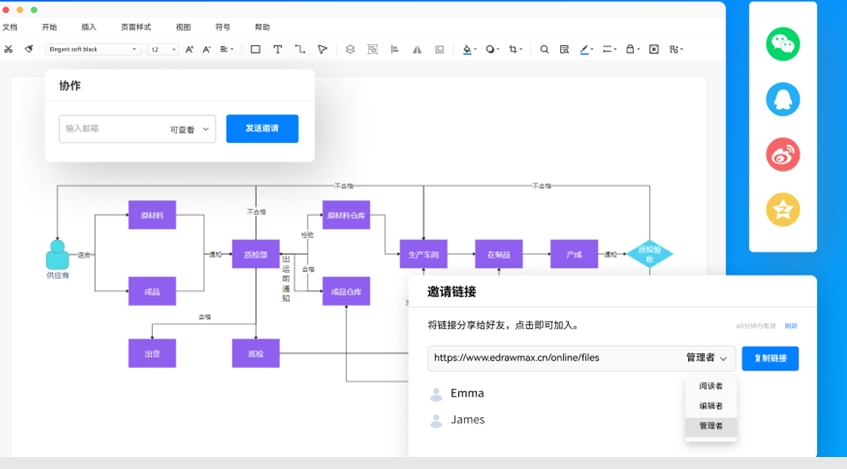
顯示文檔模具–該模具包含當前文檔中所有形狀,同時也包含被拖放在文檔中且又從頁面刪除的所有形狀。
“快速形狀”是最頂部的標題欄。每個模具都有自身的一組快速形狀,即該模具中最常用的形狀。“快速形狀”模具將您使用的所有模具中的快速形狀集合在一起,使您可以在一個位置找到所創建圖表類型的最常用形狀。
如果找不到所需的形狀,請嘗試搜索。單擊“形狀”窗口頂部的“搜索”,然后鍵入關鍵字。
2、創建簡單圖表
將“形狀”窗口中的某個形狀拖放到頁面上。將鼠標指針置于該形狀上方,直到四個箭頭按鈕圖像出現在各邊周圍。這是一些自動連接箭頭,可讓您通過多種方法自動連接形狀。
將鼠標指針懸停在一個箭頭上,隨后將顯示一個浮動工具欄,其中保留了“快速形狀”區域中的前四個形狀。
將鼠標指針移到每個形狀上,以查看該形狀在圖表中的預覽。單擊所需的形狀,隨即會顯示該形狀,并且它與第一個形狀之間有一條連接線。
從“形狀”窗口中拖動形狀并將其懸停于頁面的形狀上方,直到出現箭頭,然后將形狀放置在其中一個箭頭的頂部。
若要連接兩個形狀,請將其中一個形狀拖動至另一個形狀的自動連接箭頭的頂部。
將形狀放在自動連接箭頭上,隨后,圖表中會出現新的形狀,該形狀已連接到另一個形狀。
將指針懸停在某個形狀上,直到出現箭頭,然后抓取一個箭頭,將它拖動至您要連接的形狀上,并將它放在第二個形狀的中間。
注意:有些模板提供其他便捷方法用于添加和連接形狀。例如,組織結構圖模板允許您將下屬的形狀放在經理的形狀的頂部,自動構成該形狀的報告結構。
單擊一下形狀并開始鍵入。在鍵入完成后,按Esc鍵或單擊頁面的空白區域。
【移動形狀上的文本】
單擊“開始”>“工具”>“文本塊”文本塊,轉至帶有文本的形狀,然后圍繞形狀拖動文本。完成移動文本后,返回并單擊“開始”>“工具”>“指針工具”選擇對象。
【更改字體、大小和其他格式】
選擇具有文本的形狀。單擊“開始”,使用“字體”和“段落”組中的工具來設置文本的格式。
【使圖表看起來更好看】
單擊“設計”>“背景”>“背景”。單擊一個背景設計。
現在查看Visio的底部,位于繪圖頁的正下方。有兩個選項卡:“頁-1”和“背景-1”。“頁-1”是帶有形狀的頁面,“背景-1”是剛添加的背景頁。單擊“背景-1”以僅查看背景頁,然后單擊“頁面-1”返回到圖表中。
單擊“設計”>“背景”>“邊框和標題”。單擊下列選項之一,將其添加到圖表中。
可以看到邊框和標題現已添加到背景頁中,因此,如果您想要添加標題,請單擊背景頁對應的選項卡。現在單擊“標題”一次并開始鍵入。標題更改為新的文本。完成后,單擊“頁-1”選項卡返回到圖表。
【添加顏色和其他格式】
在“設計”選項卡上的“主題”組中,將指針緩慢地在不同主題上方移動。每個主題將在圖表中添加不同的顏色和效果。單擊要應用的主題。
3、保存該圖表
單擊文件>保存。看一下這些選項,然后選擇一個位置來保存文件。
在另存為對話框中,查找在文件名框中的正下方的保存類型列表,然后單擊向下箭頭以打開列表。有多個可以保存圖表中,包括許多圖像格式和PDF格式。
單擊文件,并嘗試側欄中,如共享和導出,在其他選項卡以查看可用選項。
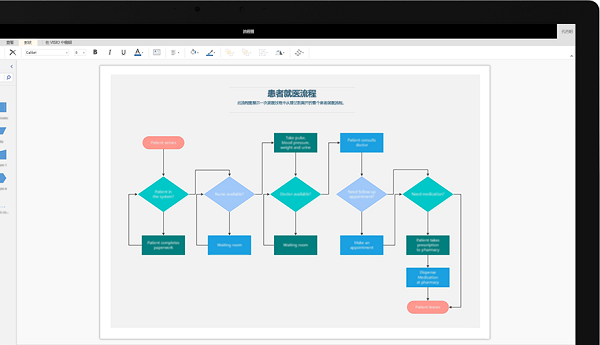
Microsoft Visio軟件功能
以可視化方式創建任何內容
通用模板和數千種形狀:使用visio中任一預構建模板,通過現成的形狀提高工作效率。
支持行業標準:利用符合行業標準的模板,如業務流程模型和標注(bpmn)2.0和電氣與電子工程師協會(ieee)。
智能形狀:使用可視化提示準確表示visio形狀中嵌入的元數據。可視化內容會隨維度等元數據更改而自動更新。
可導入dwg文件:將數據或智能形狀添加到已導入的autocad設計(最高支持dwg2010),輕松簡化或增強高級可視化。
輕松入門
快速入門:使用入門圖表以及有助于了解基本功能的上下文提示和技巧快速入門。
輕松的流程圖繪制體驗:以直觀的方式(保留元數據和形狀的連接)進行常見的圖表繪制活動,例如更改形狀、自動對齊和定位或復制和對頁面重新排序。
直觀的搜索:使用“操作說明搜索”搜索欄快速查找visio中的有用功能。
內置主題和效果:利用強大的效果和主題自定義圖表,只需點擊幾下鼠標即可為設計應用截然不同的外觀。
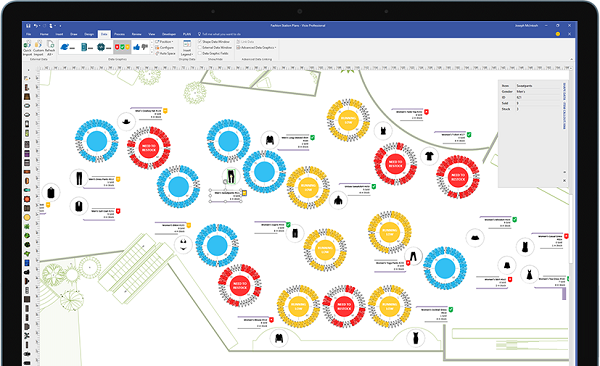
通過數據鏈接實現圖表的實用性
實時數據覆蓋:在組織結構、it網絡、制造廠或復雜業務流程環境中實現實時數據的可視化,一目了然地把握整體情況。
從數據到圖表:利用簡單的向導使用數據從組織結構圖開始自動創建圖表。
數據圖形:利用數據圖形(如生動的圖標、符號、顏色和條形圖)揭示數據規律和含義。
一站式數據鏈接:利用與excel表格的一站式連接新功能,只需單擊一下即可完成數據圖形交換。
數據刷新:數據始終保持最新狀態。將圖表連接到數據源,手動或定期刷新數據。
在整個流程中進行協作
應用內的評論:輕松獲取或提供有關圖表或形狀的反饋。
共同創作:通過多人同時繪制同一個圖表,可更快地完成圖表繪制。
與skypeforbusiness集成:通過skypeforbusiness等集成通信工具輕松進行協作。在visio中即可使用語音、視頻或聊天功能,無需在應用之間進行切換。
受保護的圖表:使用microsoft文件保護技術保護敏感信息。
提供統一的版本
輕松共享圖表:通過瀏覽器,與組織中的所有人輕松共享圖表以保持一致性。實現最佳做法、策略或未來藍圖的可視化,提高符合性和效率。
訪問不受地點限制:隨時隨地通過瀏覽器或ipad?應用訪問圖表和流程。
完全保真:使用新的web應用和ipad應用通過直觀的平移和縮放操作,查看完全保真的圖表。
運營儀表板:使用新的web應用,讓整個組織直觀了解基于實際流程和計劃的最新運營見解。
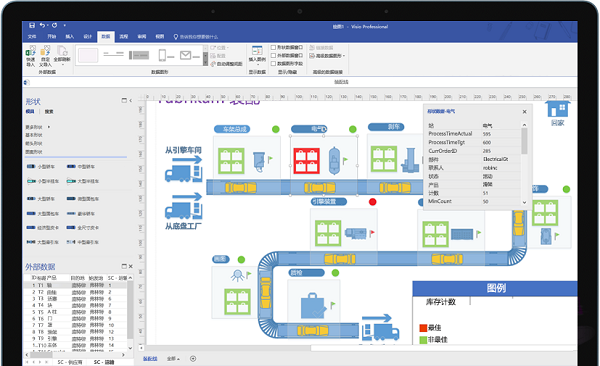
Microsoft Visio軟件特色
1、操作簡單,輕松入門
憑借熟悉的Office經驗,可輕松執行常見的流程圖繪制活動。
2、實現圖表的實用性
將復雜業務流程環境中實時數據的可視化,一目了然地把握整體情況。
包含用于繪制一般圖表的基本幾何形狀、箭頭形狀、裝飾和圖形形狀
3、支持多人在整個流程中協作
通過skype for business等集成通信工具輕松進行協作。并支持語音、視頻或聊天功能。通過瀏覽器,與組織中的所有人輕松共享圖表以保持一致性。
上一篇:尋簡思維導圖電腦版
下一篇:EDraw Max電腦版
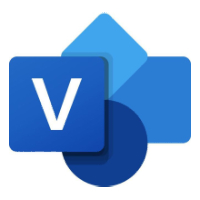



 360解壓縮軟件2023
360解壓縮軟件2023 看圖王2345下載|2345看圖王電腦版 v10.9官方免費版
看圖王2345下載|2345看圖王電腦版 v10.9官方免費版 WPS Office 2019免費辦公軟件
WPS Office 2019免費辦公軟件 QQ瀏覽器2023 v11.5綠色版精簡版(去廣告純凈版)
QQ瀏覽器2023 v11.5綠色版精簡版(去廣告純凈版) 下載酷我音樂盒2023
下載酷我音樂盒2023 酷狗音樂播放器|酷狗音樂下載安裝 V2023官方版
酷狗音樂播放器|酷狗音樂下載安裝 V2023官方版 360驅動大師離線版|360驅動大師網卡版官方下載 v2023
360驅動大師離線版|360驅動大師網卡版官方下載 v2023 【360極速瀏覽器】 360瀏覽器極速版(360急速瀏覽器) V2023正式版
【360極速瀏覽器】 360瀏覽器極速版(360急速瀏覽器) V2023正式版 【360瀏覽器】360安全瀏覽器下載 官方免費版2023 v14.1.1012.0
【360瀏覽器】360安全瀏覽器下載 官方免費版2023 v14.1.1012.0 【優酷下載】優酷播放器_優酷客戶端 2019官方最新版
【優酷下載】優酷播放器_優酷客戶端 2019官方最新版 騰訊視頻播放器2023官方版
騰訊視頻播放器2023官方版 【下載愛奇藝播放器】愛奇藝視頻播放器電腦版 2022官方版
【下載愛奇藝播放器】愛奇藝視頻播放器電腦版 2022官方版 2345加速瀏覽器(安全版) V10.27.0官方最新版
2345加速瀏覽器(安全版) V10.27.0官方最新版 【QQ電腦管家】騰訊電腦管家官方最新版 2024
【QQ電腦管家】騰訊電腦管家官方最新版 2024 360安全衛士下載【360衛士官方最新版】2023_v14.0
360安全衛士下載【360衛士官方最新版】2023_v14.0